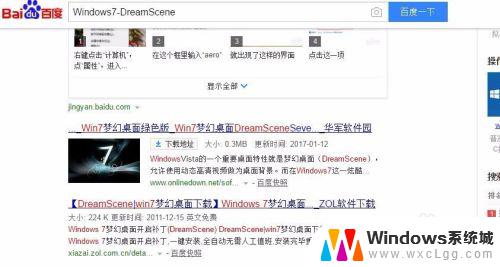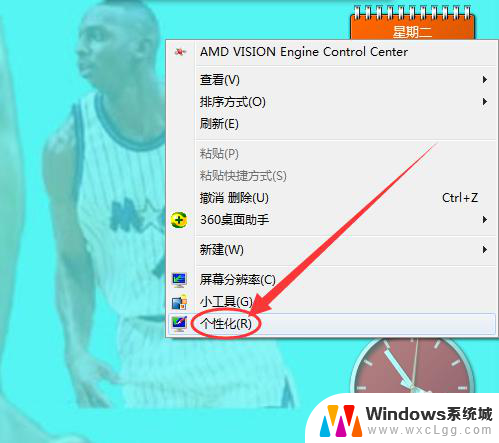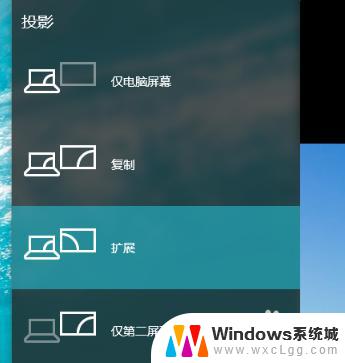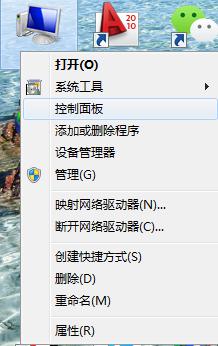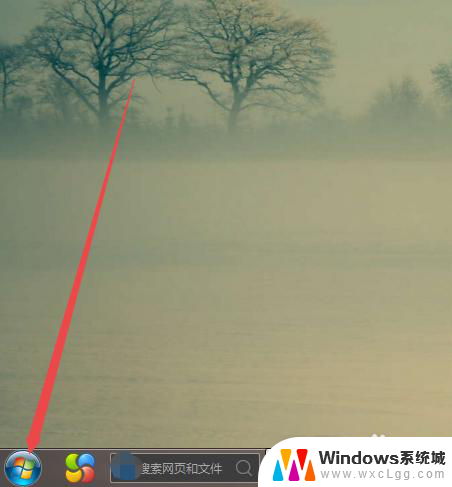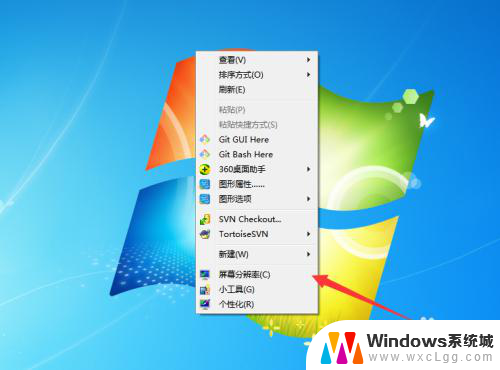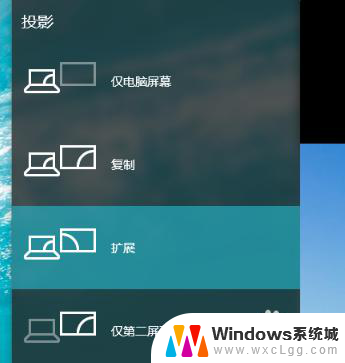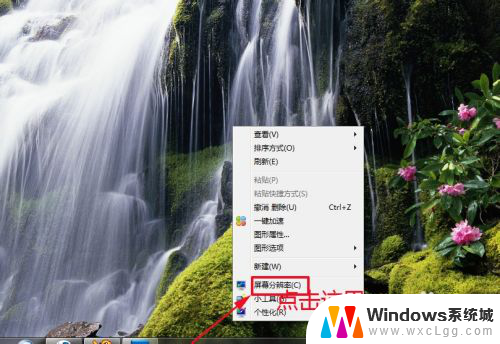win7电脑屏幕缩放比例怎么设置 win7桌面显示比例怎么设置
更新时间:2024-01-24 12:56:20作者:xtyang
在使用Win7电脑时,有时我们可能会遇到屏幕显示过大或过小的问题,这时就需要调整屏幕的缩放比例,Win7提供了简便的设置方法,只需几步操作即可解决屏幕显示的不合适问题。Win7还允许用户自定义桌面的显示比例,以适应个人的使用习惯。通过设置桌面的显示比例,我们可以更加方便地使用电脑,提高工作效率。接下来将详细介绍如何设置Win7电脑的屏幕缩放比例和桌面显示比例。
具体步骤:
1.点击左下角电脑打开“控制面板”。
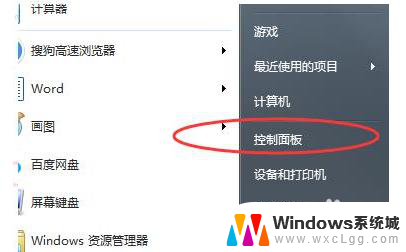
2.随后在控制面板中找到“外观”。
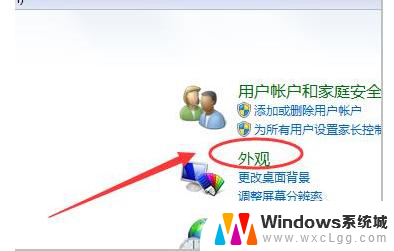
3.进入外观后点击“显示”。
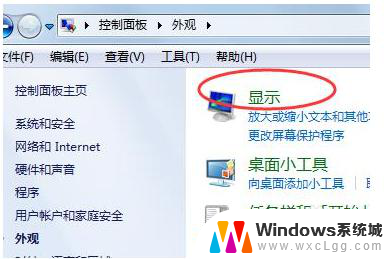
4.随后即可根据需要显示的效果进行桌面的大小显示调节。
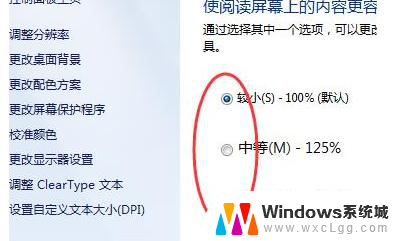
5.也可以点击左侧的“调整分辨率”。
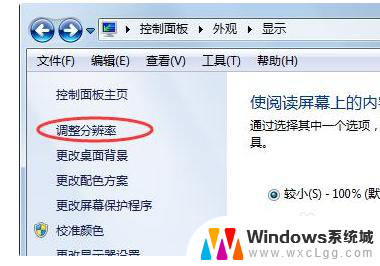
6.通过更改屏幕分辨率来调整电脑桌面的比例。
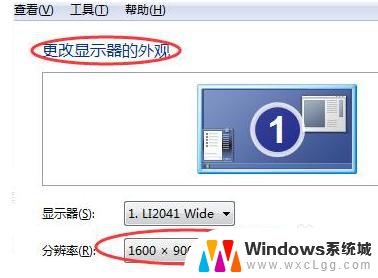
以上就是win7电脑屏幕缩放比例怎么设置的全部内容,有遇到相同问题的用户可参考本文中介绍的步骤来进行修复,希望能够对大家有所帮助。